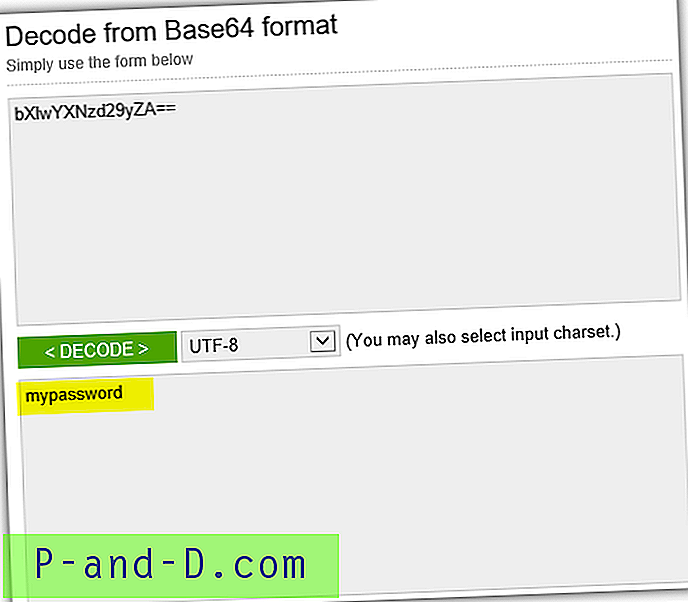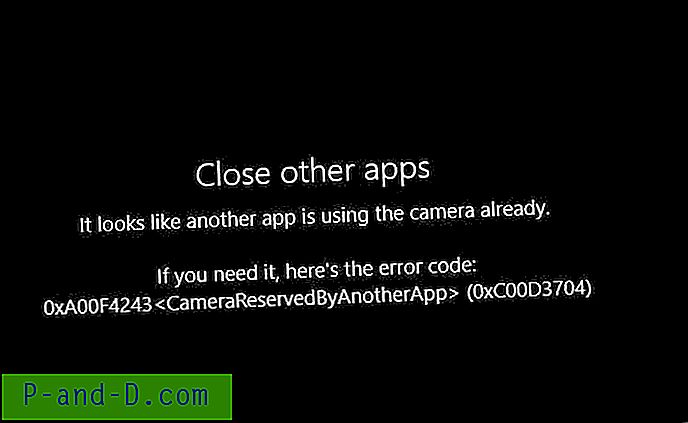Oprogramowanie klienta FTP jest zwykle używane do łączenia się z serwerem WWW z uruchomioną usługą serwera FTP, dzięki czemu webmaster może przesyłać pliki na serwer. Dostępnych jest sporo aplikacji klienckich FTP, a jedną z najpopularniejszych, jeśli nie najpopularniejszą, jest FileZilla, ponieważ jest bezpłatna, open source i często aktualizowana. Wspólną funkcją występującą w oprogramowaniu klienta FTP jest menedżer witryny, który działa jak zakładka, w której zapisuje się dane logowania do serwera FTP, aby łatwo i szybko połączyć się z serwerem FTP za pomocą jednego kliknięcia przycisku myszy.

Po skonfigurowaniu oprogramowania klienta FTP przez większość czasu nie musimy nawet znać aktualnego hasła logowania, chyba że zaistnieje sytuacja, w której chcesz użyć innego klienta FTP i musisz przeprowadzić migrację wszystkich danych logowania FTP do nowego oprogramowanie. Jeśli utraciłeś e-mail powitalny od swojego usługodawcy hostingowego, tutaj pokazujemy 3 różne metody odzyskiwania hasła FTP zapisanego w oprogramowaniu klienta FTP. Każda metoda może pomóc w odzyskaniu hasła FTP zapisanego w oprogramowaniu klienckim, więc jest to tylko kwestia, której wolisz użyć.
Pokaż hasło ukryte za gwiazdką
Technika ujawniania hasła ukrytego za gwiazdkami lub pociskami istnieje od bardzo dawna od czasów Windows 95. Istnieje wiele darmowych programów, które należą do tej kategorii i wcześniej omówiliśmy 6 z nich . Poniżej znajduje się przykład użycia BulletsPassView do ujawnienia ukrytego hasła w Menedżerze witryny FileZilla.
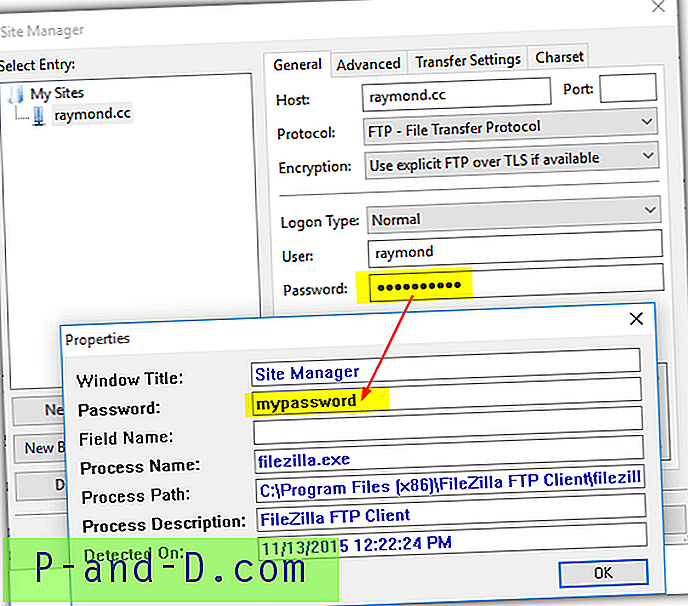
Pamiętaj, że większość z tych narzędzi do usuwania hasła może zostać wykryta przez program antywirusowy jako potencjalnie niechciany program lub narzędzie do hakowania, ale zapewniamy, że nie powodują one żadnych problemów na twoim komputerze.
Wąchanie ruchu sieciowego dla hasła FTP
FTP to stary i niepewny protokół, który przesyła dane logowania w postaci zwykłego tekstu. Wąchając pakiet ruchu sieciowego, możesz faktycznie zobaczyć wszystkie informacje, takie jak nazwa użytkownika, hasło, port, adres serwera FTP itp., Które są wysyłane przez oprogramowanie klienta FTP w snifferze pakietów. Bardziej zaawansowanym użytkownikom można użyć Wireshark, który jest jednym z najmocniejszych i najbardziej bezpłatnych programów do wykrywania pakietów, lub zadowalać się prostym programem do wykrywania pakietów, stworzonym do przechwytywania nazwy użytkownika i hasła FTP.
1. Odzyskiwanie hasła FTP i poczty
FTP & Mail Password Recovery to mały (14 KB) i prosty program oparty na Javie, który tworzy fałszywy serwer FTP lub pocztowy i nasłuchuje połączeń przychodzących w celu przechwycenia wysłanych informacji logowania. Oznaczałoby to, że musisz skonfigurować program FTP, aby łączył się z hostem lokalnym lub 127.0.0.1 zamiast z prawdziwym hostem FTP.
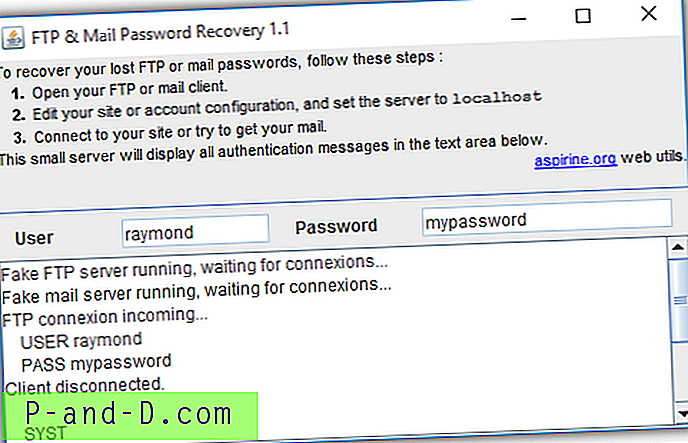
Jeśli próbujesz przechwycić użytkownika i hasło wysłane przez FileZilla, powinieneś zmienić szyfrowanie na „ Używaj tylko zwykłego FTP (niezabezpieczonego) ” zamiast używać domyślnego „Używaj jawnego FTP przez TLS, jeśli jest dostępny”. Tę opcję można znaleźć w Menedżerze witryny na karcie Ogólne.
Pobierz FTP i odzyskiwanie hasła poczty
2. SniffPass
Jeśli z jakichś powodów nie możesz zmienić hosta FTP na localhost, innym programem, który może pomóc Ci odzyskać hasło FTP, jest SniffPass. Zaletą korzystania z SniffPass jest to, że nie trzeba wprowadzać żadnych zmian w ustawieniach aplikacji klienckiej FTP, a SniffPass może przechwycić hasło FTP po nawiązaniu połączenia.
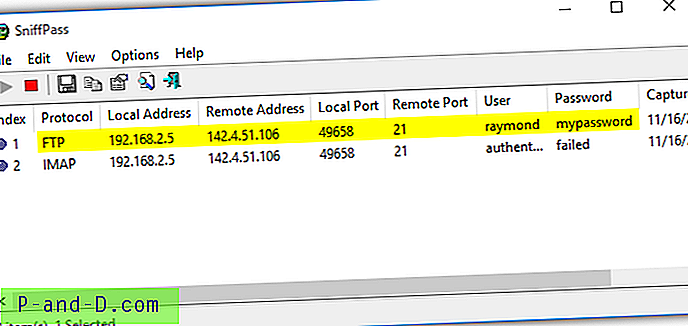
Możesz spróbować użyć metody przechwytywania Raw Sockets, ale jeśli to nie zadziała, musisz zainstalować sterownik przechwytywania pakietów WinPcap. Innym możliwym problemem, z którym możesz się spotkać, jest Firefox i Chrome blokujący pobieranie, ponieważ wykryli SniffPass jako złośliwego. Możesz to łatwo obejść za pomocą przeglądarki Internet Explorer lub Microsoft Edge.
Pobierz SniffPass
3. Sniffer hasła FTP
FTP Password Sniffer jest tworzony przez SecurityXploded, który jest domem dla wielu bezpłatnych narzędzi do łamania haseł. Jednak będziesz musiał zwrócić szczególną uwagę podczas instalowania dowolnego z ich programów, ponieważ ich instalatory instalacyjne są dostarczane z oprogramowaniem reklamowym, które zostanie automatycznie pobrane i zainstalowane, jeśli nie będziesz ostrożny. FTP Password Sniffer działa w podobny sposób jak SniffPass, z tym wyjątkiem, że do działania wymagają sterowników WinPcap.

Aby użyć narzędzia FTP Password Sniffer, musisz wybrać kartę sieciową używaną do łączenia się z Internetem. Po wybraniu właściwego interfejsu sieciowego kliknij przycisk Rozpocznij wąchanie, a następnie połącz się z serwerem FTP za pomocą oprogramowania klienta FTP. Informacje logowania do przechwytywania FTP zostaną wyświetlone w interfejsie Sniffera haseł FTP.
Pobierz Sniffer hasła FTP
Odszyfruj zapisane hasło FTP
Zapisane dane logowania FTP w oprogramowaniu klienta FTP są przechowywane gdzieś na komputerze, jako plik zewnętrzny lub w rejestrze systemu Windows. Szczegóły mogą być zaszyfrowane lub jawne, w zależności od twórcy oprogramowania klienta FTP. Na przykład starsze wersje FileZilla zapisują szczegóły strony FTP w pliku o nazwie sitemanager.xml jako czysty tekst, ale najnowsza wersja koduje hasło z szyfrowaniem base64.
Istnieje oprogramowanie do odzyskiwania hasła FTP, które może skanować cały komputer w poszukiwaniu znanych lokalizacji zapisanego hasła FTP, ale większość z nich jest oprogramowaniem typu shareware. Jednym z niewielu darmowych narzędzi, które mogą natychmiast odszyfrować dane logowania obsługiwanych klientów FTP, jest FTP Password Decryptor stworzony przez SecurityXploded. Należy pamiętać, że instalator instalatora deszyfratora hasła FTP automatycznie pobiera oprogramowanie reklamowe, a nieprawidłowe kliknięcie przycisku Zgadzam się spowoduje zainstalowanie niepotrzebnego programu na komputerze.
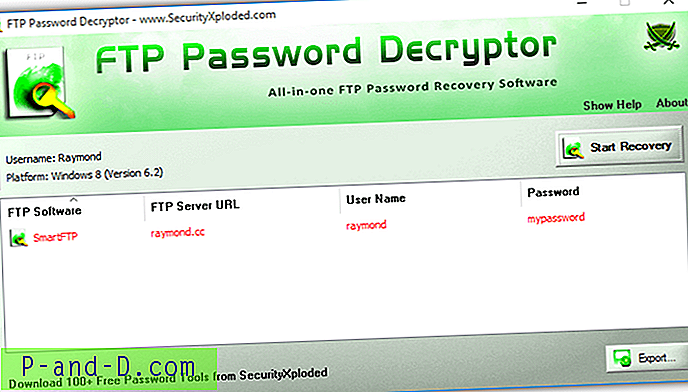
FTP Password Decryptor obsługuje tylko FileZilla, SmartFTP, FlashFXP, FTPCommander, Dreamweaver i WS_FTP. Krótko przetestowaliśmy najnowszą wersję FileZilla i nie udało nam się znaleźć danych logowania zapisanych w pliku sitemanager.xml. Z ich dokumentacji wynika, że ich program parsuje tylko plik latestservers.xml. Należy pamiętać, że ta metoda odzyskiwania nie działa również na przenośne oprogramowanie klienckie FTP przechowywane w lokalizacjach innych niż domyślne.
Pobierz Odszyfruj hasło FTP
Odkryliśmy, że SmartFTP, klient FTP shareware, jest wyposażony w niezależne narzędzie do odzyskiwania hasła obsługujące 14 różnych rodzajów oprogramowania klienta FTP, które są Core FTP, CuteFTP, Cyberduck, FFFTP, FileZilla, FireFTP, FlashFXP, FTPRush, FTP Voyager, FTP EXpert, PuTTY, Total Commander, WinSCP i WS_FTP. W przeciwieństwie do SmartFTP, narzędzie do odzyskiwania hasła jest w rzeczywistości darmowe i przenośne, które można znaleźć w katalogu programu jako nazwa pliku PasswordRecovery.exe po instalacji.
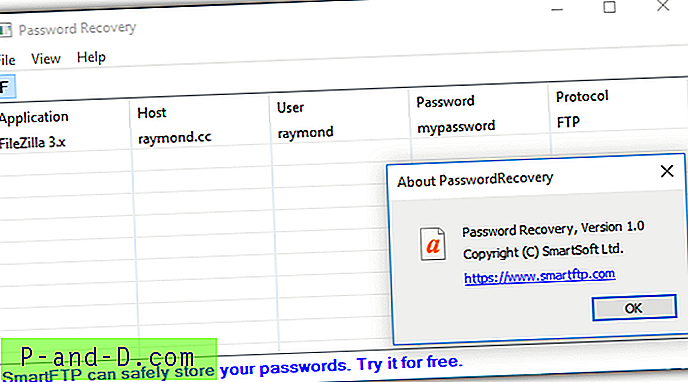
Pamiętaj, że chociaż narzędzie do odzyskiwania hasła SmartFTP jest przenośne, ma pewne zależności, takie jak msvcp140.dll, vcruntime140.dll, mfc140u.dll itp. Możesz używać narzędzi innych firm, takich jak Dependency Walker, aby skanować wymagane pliki i tworzyć upewnij się, że są one przechowywane w tym samym miejscu, co narzędzie do odzyskiwania hasła.
Pobierz SmartFTP
Odzyskaj i odszyfruj hasło klienta FTP FileZilla
Jak wspomnieliśmy wcześniej, hasło FileZilla jest teraz zakodowane w formacie Base64, co jest nieco lepsze niż zapisywanie poświadczeń jako zwykłego tekstu w pliku XML. Dekodowanie formatu Base64 wcale nie jest trudne, ponieważ wszystko, co musisz zrobić, to skopiować zakodowane hasło z pliku XML i wkleić je do internetowego dekodera Base64, aby odsłonić hasło.
Standardowa instalacja FileZilla zwykle instaluje program w plikach programu, podczas gdy konfiguracja jest przechowywana w folderze AppData użytkownika. Aby uniknąć nieporozumień, łatwiejszym rozwiązaniem jest uruchomienie FileZilla, przejdź do Plik na pasku menu i wybierz Eksportuj. Zaznacz pole wyboru „Eksportuj wpisy menedżera witryny”, kliknij przycisk OK i zapisz plik XML w rozpoznawalnej lokalizacji, takiej jak Pulpit.
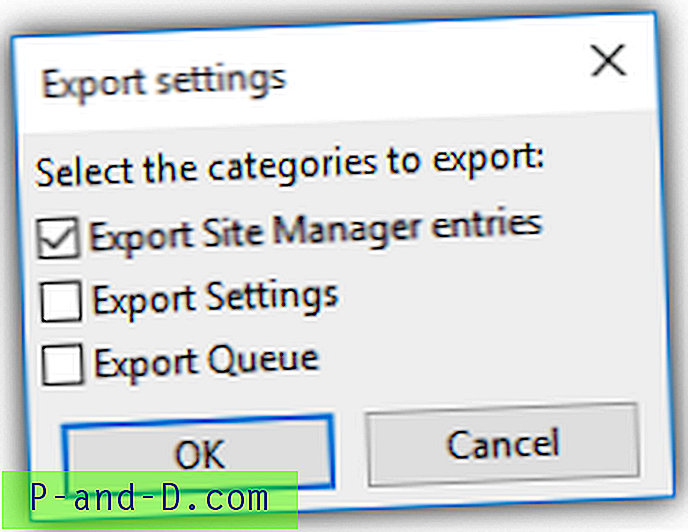
Otwórz wyeksportowany plik XML i poszukaj linii, która ma .
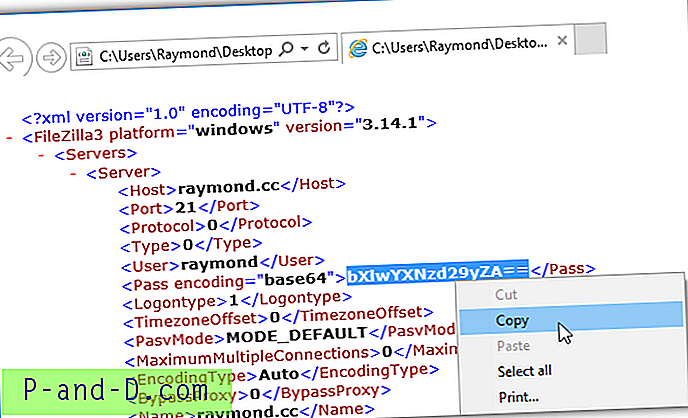
Odwiedź tę stronę internetową https://www.base64decode.org/, wklej zakodowane hasło do pierwszego górnego pola i kliknij przycisk DEKODUJ. Za chwilę zdekodowane hasło pojawi się w polu poniżej.